Anda dapat memiliki lusinan salinan dari gambar yang sama di perpustakaan Foto Anda, menghabiskan ruang di ponsel dan di akun iCloud Anda. Untungnya, Apple menawarkan alat kecil yang mudah digunakan yang memungkinkan Anda menemukan foto duplikat dan menghapus salinannya, langsung dari aplikasi Foto.
Memperbarui: Di iOS 16.4, dirilis hari ini, duplikat sekarang akan terdeteksi antara Perpustakaan Foto iCloud yang Dibagikan. Jika Anda sudah menyiapkan ini, periksa kembali duplikatnya — kemungkinan ada ratusan lagi setelah memperbarui.
Jenis gambar duplikat ini dapat terakumulasi lebih cepat dari yang Anda duga. Mereka muncul jika Anda membuat salinan foto untuk diedit, jika Anda men-screenshot foto untuk menaikkannya ke atas Rol Kamera Anda, atau jika Anda dan pasangan mengunggah gambar yang sama ke Foto iCloud Bersama Anda Perpustakaan. Bahkan, saya menemukan ratusan duplikat di perpustakaan saya sendiri yang dikurasi dengan cermat.
Ini adalah fitur yang sangat canggih yang membuat para insinyur Apple cukup pintar untuk memasak (lebih lanjut tentang itu nanti). Inilah cara menggunakan penghapus gambar duplikat Apple dan menyingkirkan semua file yang tidak perlu itu.
Hapus foto duplikat di iPhone, iPad, dan Mac
Untuk menggunakan fitur baru ini di aplikasi Foto, Anda perlu menginstal iOS 16 (atau macOS Ventura), yang dirilis Apple tahun lalu. iOS 16 kompatibel dengan setiap iPhone yang dirilis pada tahun 2017 dan lebih baru: model iPhone 8, X, XS, 11, 12, 13, 14 dan iPhone SE (generasi kedua dan ketiga).
Fitur ini telah diperbarui untuk mendeteksi duplikat Perpustakaan Foto iCloud yang Dibagikan di iOS 16.4, dirilis 27 Maret 2023.
Hapus foto duplikat di iPhone dan iPad Anda

Tangkapan layar: D. Griffin Jones/Kultus Mac
Pertama, buka Aplikasi foto di iPhone Anda dan pergi ke Album tab. Gulir ke bagian paling bawah dan ketuk Duplikat. Setelah Anda berada di sana, Anda akan dapat melihat semua foto duplikat yang dapat ditemukannya.
Jika Anda tidak melihatnya, bisa jadi Anda tidak memiliki duplikat sama sekali. Hore!
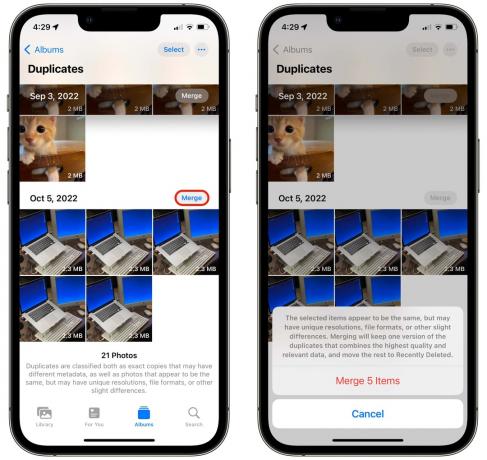
Tangkapan layar: D. Griffin Jones/Kultus Mac
Jika kamu Mengerjakan lihat beberapa duplikat, cukup ketuk Menggabungkan untuk memadatkan semua gambar yang cocok menjadi satu. Anda akan melihat sembulan kecil yang mengatakan, “Item yang dipilih adalah salinan persis yang mungkin memiliki metadata berbeda. Penggabungan akan menyimpan satu versi duplikat yang menggabungkan kualitas tertinggi dan data yang relevan, dan memindahkan sisanya ke Baru Dihapus.”
Mengetuk Menggabungkan X Salinan Tepat untuk menghapus duplikat.
Jika tidak sama sekali yakin bahwa gambar adalah salinan persis, Anda akan mendapatkan pesan yang sedikit berbeda: “Duplikat mencakup salinan persis yang mungkin berbeda metadata, serta foto yang tampak sama, tetapi mungkin memiliki resolusi unik, format file, atau sedikit perbedaan lainnya.” Anda akan diberikan pilihan untuk Menggabungkan X Salinan Tepat Saja, yang hanya akan menggabungkan pencocokan persis; atau untuk Gabungkan Item Y yang akan menggabungkan semua yang telah Anda pilih.
Dalam pengalaman saya, tidak ada positif palsu. Semua yang ingin digabungkan masih bisa digabungkan. Dan itu akan selalu memilih untuk menyimpan versi foto dengan kualitas tertinggi.
Opsi mana pun yang Anda pilih, Anda akan dapat menemukan satu salinan asli di dalam Perpustakaan tab; duplikat akan pergi ke bagian bawah Baru Dihapus, dan set akan hilang dari Duplikat halaman.
Pilih banyak foto lebih cepat
Jika Anda memiliki ratusan dan ratusan duplikat untuk digabungkan, Anda mungkin menemukan bahwa ketukannya sangat lambat Menggabungkan untuk setiap pasangan tunggal. Tetapi Anda tidak hanya ingin mengetuk Gabungkan Semua, jika Anda melewatkan sesuatu.
Untungnya, ada opsi lain yang memungkinkan Anda menggabungkan banyak sekaligus, sambil tetap mendapatkan pratinjau tentang apa yang Anda lakukan sebelum mengetuk tombol merah besar.
Mengetuk Pilih di pojok kanan atas. Lalu, ketuk gambar, seret jari Anda ke samping, dan seret ke bagian atas layar. Tetap tahan — ponsel Anda akan mulai menggulir ke atas, memilih seiring berjalannya waktu. Anda bisa mendapatkan pratinjau duplikat saat digulir, dan Anda masih bisa menyelesaikan banyak hal sekaligus.
Lepaskan saja jari Anda dan ketuk Gabungkan (X) di bagian bawah layar kapan pun Anda siap.
Hapus foto duplikat di Mac Anda

Tangkapan layar: D. Griffin Jones/Kultus Mac
Melakukan operasi penghancuran duplikat bekerja dengan cara yang hampir sama di Mac. Pertama, buka Foto aplikasi di Mac Anda. Anda mungkin perlu menunggu perpustakaan Foto Anda disinkronkan jika Anda belum membuka Photos.app dalam beberapa saat.
Setelah dimuat, Anda dapat menemukan Duplikat bagian di sidebar. Klik Gabungkan Item X di atas setiap bagian untuk menghapus duplikat.
Cara kerja deteksi gambar duplikat Apple
Deteksi duplikat adalah masalah bernuansa ilmu komputer yang harus diselesaikan oleh para insinyur Apple. Saya mendapat kesempatan untuk berbicara dengan salah satu insinyur yang mengerjakan fitur ini musim panas lalu.
Deteksi duplikat tidak bisa hanya membandingkan data superfisial seperti ukuran file atau resolusi — perlu memeriksa apakah Anda memiliki salinan kualitas penuh dan kualitas lebih rendah dari gambar yang sama. Plus, perlu diketahui apakah Anda telah mengedit salinan foto, dan menentukan mana yang ingin Anda simpan.
Kemampuan untuk menghapus foto duplikat diperlukan agar Apple dapat menerapkannya dengan benar Perpustakaan Foto Bersama iCloud (fitur yang sangat saya rekomendasikan untuk mencari keluarga dan teman dekat). Saya dan istri saya menyalakan perpustakaan bersama kami, tetapi tentu saja, kedua perpustakaan pribadi kami dipenuhi dengan gambar yang sama yang kami kirim satu sama lain di tahun-tahun sebelum fitur ini.
Dengan deteksi duplikat, saya yakin perpustakaan terpadu baru kami tidak berisi 12 salinan dari satu foto anjing yang kami sukai, atau dua set lengkap dari semua foto pernikahan kami yang menghabiskan ruang.
Catatan: Kami awalnya menerbitkan postingan ini pada 25 Januari 2023. Itu telah diperbarui dan diterbitkan ulang untuk mencerminkan perubahan di iOS 16.4.

